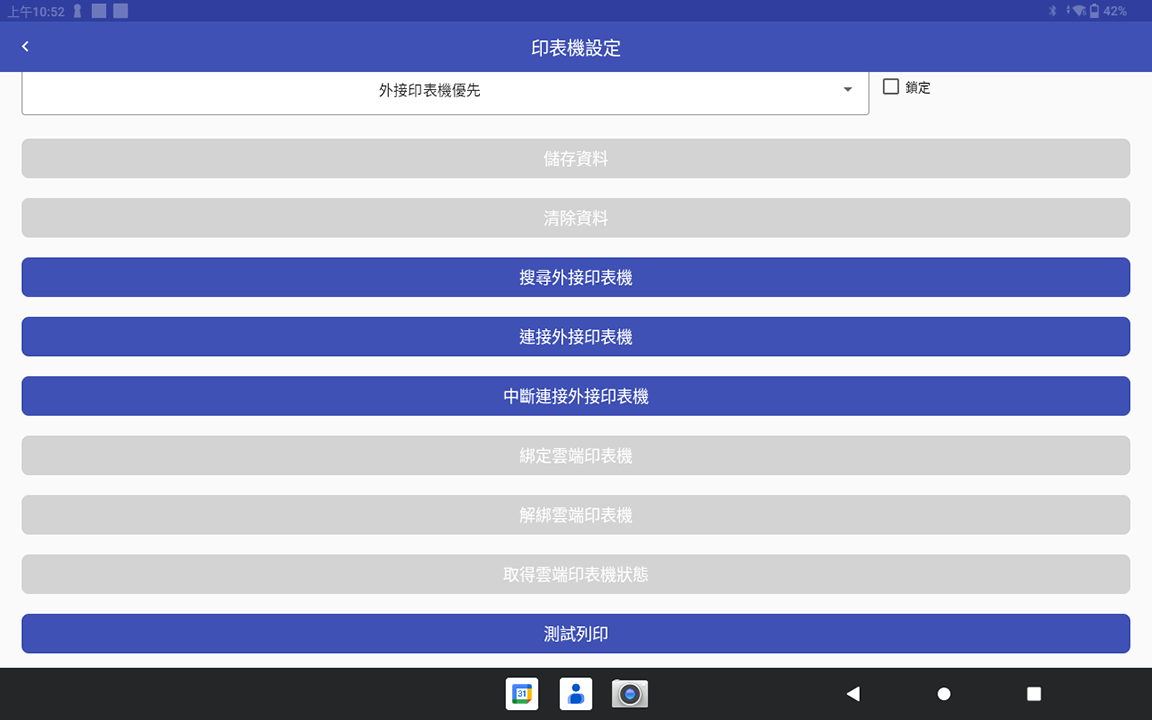- 細節
- 分類: 新功能發表
-
- 點擊數: 2824
印表機設定
主選單
- MYPAY TAP 登入後的主選單頁。
- 點選"印表機設定"的功能。
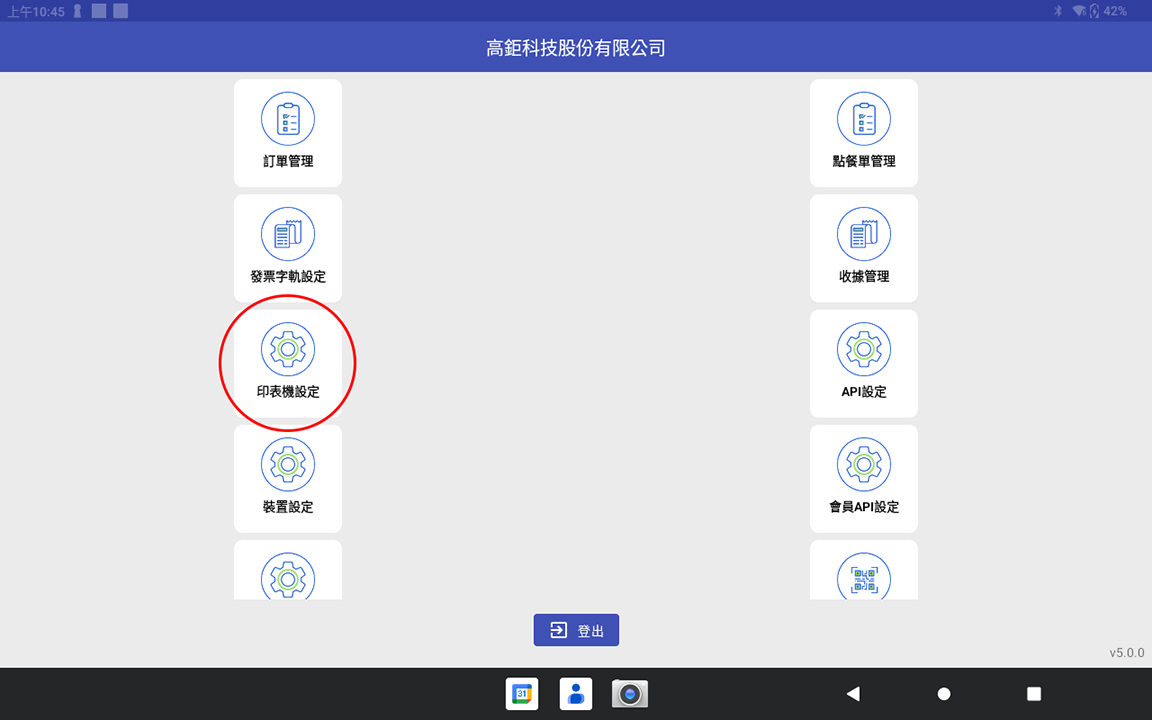
印表機設定:外接印表接資訊
- 進入頁面的預設值是"外接印表機優先"。
- 確認USB連接上外接印表機後,點選"搜尋外接印表機"的按鈕。

搜尋可用的印表機
- 進入外接印表機的列表頁。
- 可用印表機會列在下方的區域(目前只支援商米的雲印表機 NT311、NT312)。
- 點選欲連接的印表機名稱。
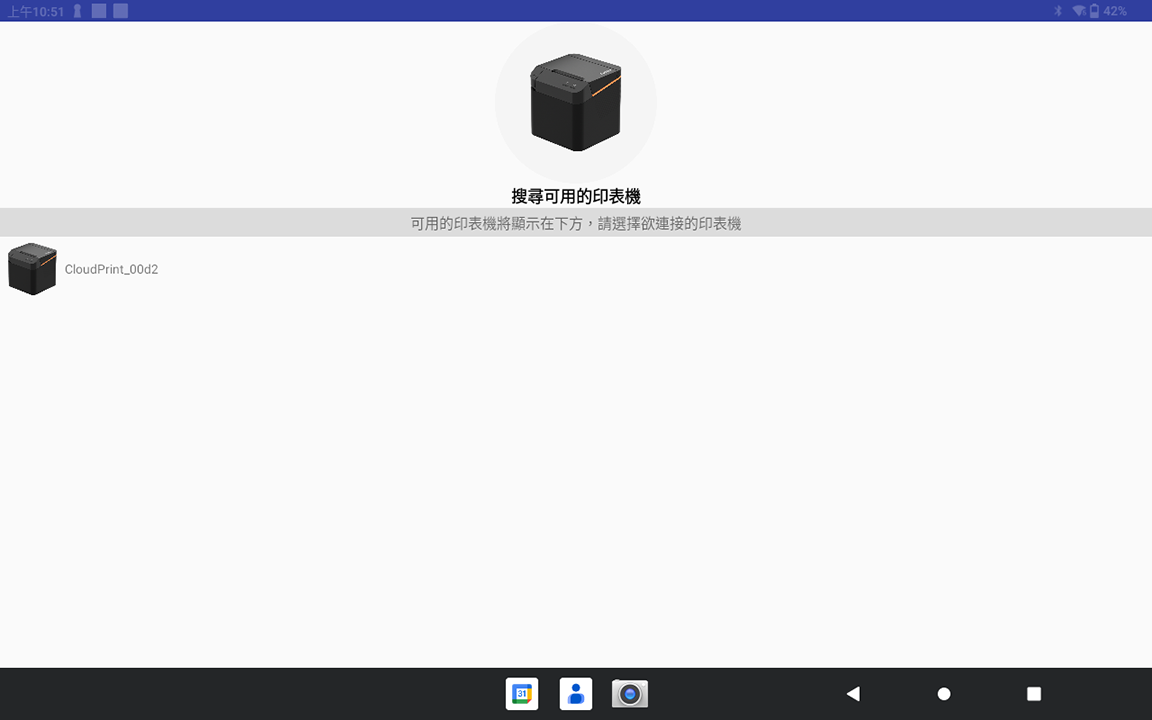
允許存取
- 選擇完成後會回到上一頁,並顯示是否允許存取的訊息對話框。
- 點選對話框中的"確定"後會自動連接外接印表機。
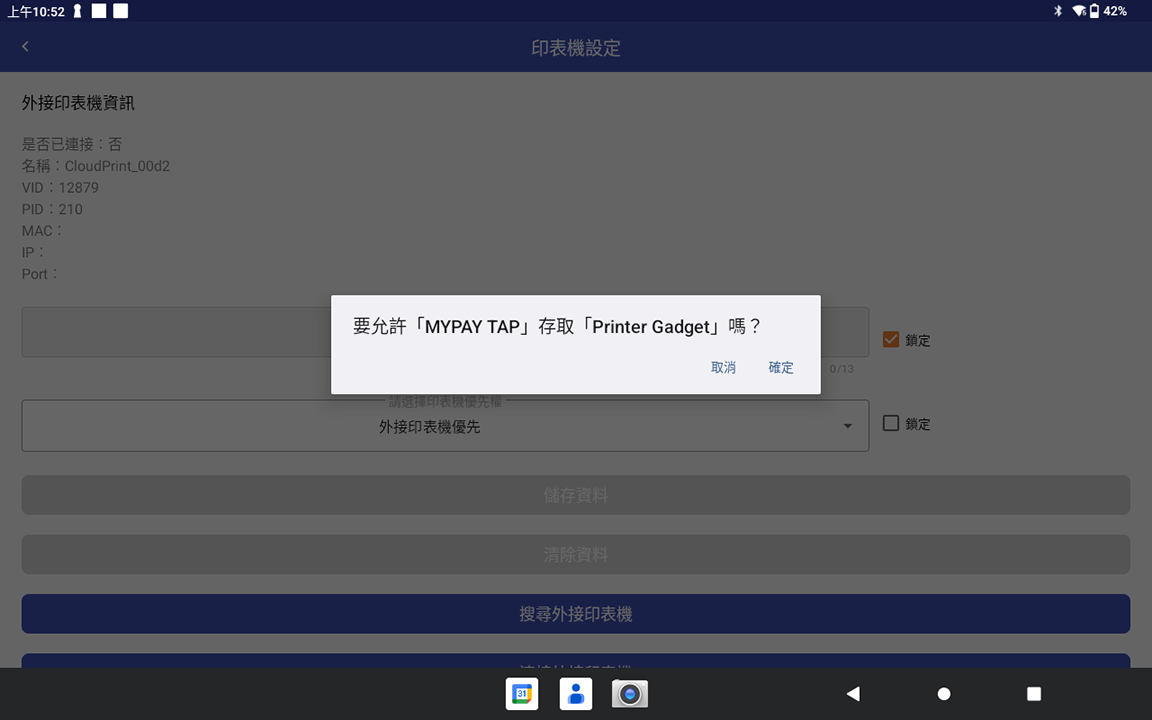
連接列表機鎖定
- 連接完成後會在頁面上顯示外接印表機的資訊。
- 會依連接方式的不同顯示對應的資訊。

測試列印發票
- 點選"測試列印"的按鈕即可由外接印表機列印出測試的發票。
- 使用此方式連接印表機,交易完成後的發票也會由外接印表機印出。
- 目前此功能只支援列印發票,不支援其它單據格式。